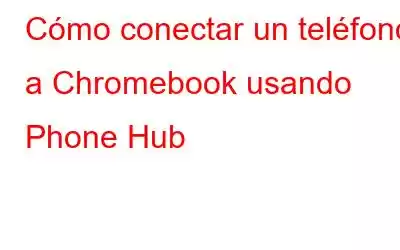La sincronización entre gadgets/dispositivos es un área en la que Google necesita alcanzar a Apple. Los productos Apple como MacBook, iPhone, iPad y otros funcionan juntos sin problemas para compartir archivos, mensajes, chats de vídeo y más. Pero Google se está poniendo al día; y el “Phone Hub” de Chrome OS representa una mejora significativa en esta dirección.
La función de ChromeOS llamada Phone Hub le permite conectar y administrar teléfonos inteligentes Android desde su Chromebook sin problemas. Con Phone Hub, uno puede acceder a Internet de su teléfono, ver las notificaciones de su teléfono, acceder a las fotos de su teléfono inteligente en Chromebook, etc. Este tutorial cubrirá cómo conectar un teléfono a una Chromebook a través de Phone Hub.
Lea también: Cómo instalar iTunes en Chromebook
Cómo conectar un teléfono a una Chromebook usando Phone Hub
Phone Hub es el método de Google para colaborar y trabajar con Chrome OS y Android. El propósito de la funcionalidad es hacer que la transición entre dispositivos de Google sea fluida y mejorar la compatibilidad de Chrome OS con Android. Configurar un Phone Hub es simple porque todo está integrado en el sistema operativo.
Puntos clave a considerar al conectar un teléfono Android a una Chromebook usando Phone Hub
- Tu Chromebook debe ejecutarse en OS v71 o posterior. Abra “Configuración” > En la parte inferior, haga clic en “Acerca de Chrome OS”.
- Su teléfono inteligente Android debe ejecutarse en la versión 5.1 o más tarde. Para verificar la versión del sistema operativo Android, abra "Configuración" > toque "Acerca del teléfono" > haga clic en "Versión de Android".
- El Chromebook y el teléfono inteligente Android debe estar conectado a la misma cuenta de Google.
Lea también: Los 6 mejores navegadores para Chromebook (alternativa a Chrome) en 2022
Configurar Phone Hub
- Abre la aplicación "Configuración" en tu Chromebook y toca "Dispositivos conectados".
- En el En el lado derecho de la página, seleccione el botón "Configurar" justo en frente de "Teléfono Android".
- Dispositivos que están conectados a su Google La cuenta será detectada inmediatamente y mostrada por el asistente de configuración. Elija “Aceptar y continuar” para continuar.
- En la siguiente página, ingrese el ID y la contraseña de su cuenta de Google y toque “Listo”.
< li aria-level="1">Vuelva a tocar "Listo" en la página siguiente.
Su teléfono y Chromebook ahora están conectados. Ahora encontrará un símbolo de Phone Hub en la esquina inferior derecha de la barra de estado de su Chromebook. Si el icono de Phone Hub no aparece en la barra de estado, habilítelo manualmente desde la configuración del Chromebook.
- Abre “Configuración” > Dispositivos conectados > enciende el interruptor frente a “Phone Hub” y selecciona tu teléfono inteligente.
En la opción Phone Hub, Encontrarás tres opciones más que son: Pestañas recientes de Chrome, Fotos recientes y Notificaciones. Active estas opciones para ver las pestañas y fotos recientes que acaba de abrir en su teléfono inteligente directamente en su Chromebook y para ver las notificaciones de su teléfono inteligente en su Chromebook.
Lea también: Los 5 mejores antivirus para Chromebook (2022), gratuitos y de pago
Usos de Phone Hub
Hay muchas formas de usar tu Android teléfono y Chromebook juntos conectándolos a través de Phone Hub. Permítanos revisar algunos de ellos.
Una vez que etiquete el ícono de ese teléfono (Phone Hub) desde la barra de estado de su Chromebook, aparecerá un cuadro (ventana) y encontrará tres opciones que son las siguientes:
- Habilitar punto de acceso: te brinda conectividad a Internet mientras estás en movimiento. Tu Chromebook utilizará tu red celular.
- Silenciar teléfono: puedes adivinarlo por el nombre. Puede silenciar su teléfono usando su Chromebook.
- Localizar teléfono: hace sonar su teléfono inteligente para ayudarlo a encontrarlo.
Para usar más funciones, como Smart Lock, Wi-Fi Sync, Instant Tethering y Messages, haga clic en el ícono "Configuración de engranaje".
Lea también: Restablecimiento de fábrica de su Chromebook en pasos rápidos y sencillos
Para concluir
Entonces, así es como Puede conectar fácilmente su teléfono Android a su Chromebook usando Phone Hub. Conectar un teléfono a una Chromebook es fácil una vez que sabes cómo hacerlo. No necesita ningún software especial para este ni ningún otro dispositivo; todo se puede hacer desde el propio Chromebook.
Compártelo con tus amigos usuarios de Android que también poseen un Chromebook y haznos saber cualquier pregunta o sugerencia al respecto en los comentarios a continuación. También puede encontrarnos en Facebook, Twitter, YouTube, Instagram, Flipboard y Pinterest.
Leer: 0